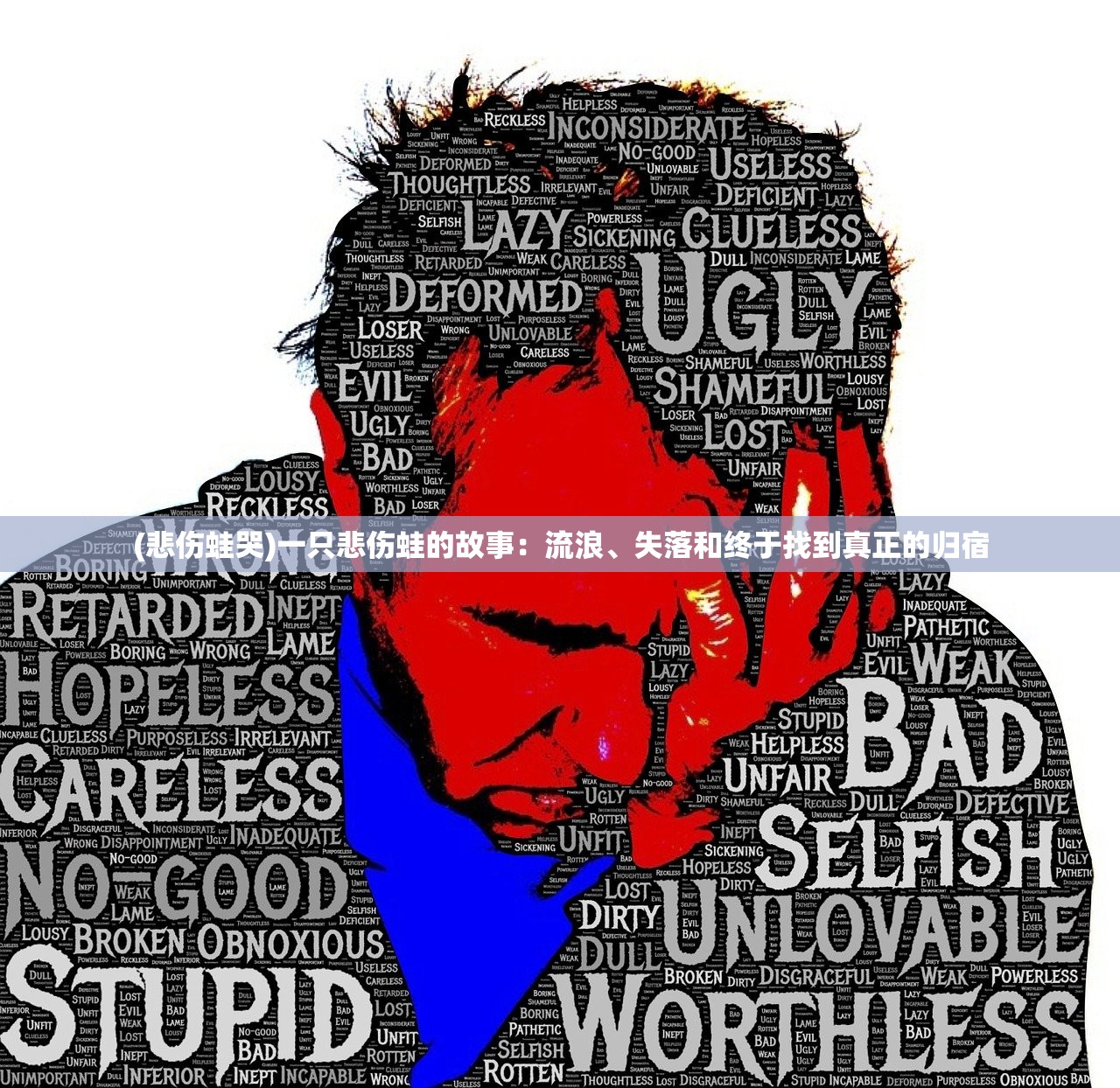电脑突然没有声音了怎么解决?10种简单方法帮您轻松找到解决方案
电脑突然没有声音了?10种简单方法帮您轻松找到解决方案
电脑是我们日常生活中不可或缺的工具,但有时在使用过程中可能会遇到一些问题,比如突然没有声音,这种情况可能会让我们感到困扰,但其实解决方法并不复杂,以下为您提供10种简单方法,帮助您轻松找到解决方案。
检查硬件设备
1、确认耳机或音箱是否连接正确,并尝试更换设备排除硬件故障。
2、检查电脑主机背后的音频接口是否正常,有时接口损坏也可能导致声音问题。
调整系统设置
1、调整音量:确保电脑音量没有被静音,并且音量调节到适当大小。
2、更新驱动程序:检查声卡驱动程序是否最新,如有需要,请更新驱动程序。
检查软件问题
1、关闭其他应用程序:有时候其他应用程序可能会占用声音资源,尝试关闭其他应用程序,看是否能恢复声音。
2、重启电脑:有时候简单的重启电脑可以解决声音问题。

以下是具体分析及解决方法的详细介绍:
检查系统声音设置
1、打开“控制面板”,点击“声音”图标,进入“声音”选项卡。
2、在“播放”选项卡中,查看已连接的音频设备是否正常,如不正常,请尝试重新连接或更换设备。
检查声音管理器
1、打开“控制面板”,点击“硬件和声音”,然后点击“声音”。
2、在“声音”选项卡中,查看“声音设备”列表,确保已安装正确的音频设备。
使用系统故障排除功能
1、打开“控制面板”,点击“系统和安全”,然后点击“故障排除”。

2、在“硬件和声音”类别下,点击“播放音频”,按照提示进行故障排除。
检查网络问题
1、如果您使用的是网络音乐或视频,请检查网络连接是否正常。
2、清除浏览器缓存,尝试重新打开音乐或视频。
常见问答(FAQ)
1、问:为什么电脑突然没有声音了?
答:可能原因有:硬件设备问题、系统设置问题、软件问题等。
2、问:更换耳机或音箱后,声音仍然不正常,怎么办?

答:请检查声卡驱动程序是否最新,并尝试更新驱动程序。
参考文献
1、《电脑维修从入门到精通》
2、《Windows 10 完全操作指南》
遇到电脑突然没有声音的问题,我们可以从硬件设备、系统设置、软件问题等多方面进行分析和解决,通过以上10种方法,相信您能轻松找到解决方案,在解决问题时,请耐心操作,避免盲目操作导致其他问题,如有需要,请随时查阅相关文献或寻求专业人士的帮助。